Manual Módulo Processos:
|
|
|
- Rui Amorim Carreiro
- 6 Há anos
- Visualizações:
Transcrição
1 Manual Módulo Processos: O que é? O módulo Processos é um sistema criado pela Domínio Sistemas, que tem por função o controle de todas as operações existentes dentro de um escritório de contabilidade, tornando a visualização e controle de tais processos acessíveis 24 horas ao gestor do escritório. Parâmetros 1 - Configuração dos Parâmetros Nos parâmetros deverá, assim como no módulo Protocolo, ser inserida qual a empresa será o Escritório. 2 Menu Arquivos 2.1 Atividades O que são as Atividades? São as operações executadas no dia a dia do Escritório. Exemplo: Solicitar notas Fiscais; Lançar as notas; Solicitar certidões Como cadastrá-las? O cadastramento das atividades é feito através do menu Arquivos, Atividades. Aba Geral Periodicidade: Informe qual a periodicidade da atividade que está sendo cadastrada. Ex.: Se a atividade cadastrada acontecer uma vez por ano (gerar a DIRF Folha), a periodicidade a ser informada é Anual.
2 Vencimento: Dias, informe o dia do vencimento da atividade; Tipo, informe o tipo de vencimento da atividade. Início: Anterior ao vencimento, para que o início da atividade seja no mês anterior ao vencimento; Informar quantidade de meses anterior ao vencimento, para informar a quantidade de meses que antecederão o início da atividade. No campo ao lado, informe a quantidade de meses; No mesmo do vencimento, para que o início da atividade seja no mesmo mês do vencimento. Competência de referência: Observação: O campo a ser demonstrado dependerá da periodicidade que foi selecionada. Caso seja informada a periodicidade Mensal, será disponibilizado o campo Mês. Caso seja informada a periodicidade Bimestral, será disponibilizado o campo Bimestre, e assim acontecerá para as próximas periodicidades. Mês, selecione a opção: Anterior ao vencimento, para que a data de referência que o sistema considerará para realizar os processos seja no mês anterior ao vencimento da atividade; Informar quantidade de meses anteriores ao vencimento, para informar a quantidade de meses que antecederão o vencimento da atividade. No campo ao lado, informe a quantidade de meses; No mesmo do vencimento, para que a data referência que o sistema considerará para realizar os processos seja no mês do vencimento da atividade.
3 Aba Opções: É uma atividade executada e concluída no sistema: Caso a atividade que está sendo cadastrada seja realizada e concluída em algum módulo do sistema. No campo Módulo, informe o módulo que deverá ser realizada a atividade; No campo Menu, informe qual menu se encontra a atividade; No campo Submenu, informe qual submenu se encontra a atividade; Observação: O campo Menu conforme a UF somente ficará habilitado quando no campo Módulo for selecionada a opção Escrita Fiscal, no campo Menu for selecionada a opção Relatórios e no campo Submenu for selecionada a opção Informativos Estaduais ou Guias Estaduais. No campo Menu conforme a UF, selecione a opção desejada conforme a unidade federativa correspondente; No campo Opção, informe qual opção é a atividade que deverá ser executada. Observação: Quando no quadro É uma atividade executada e concluída no sistema, no campo Opção for selecionada uma opção referente a algum impostoo e emissão de guias do módulo Escrita Fiscal ou Folha, o campo Faz parte da agenda de obrigações da empresa será automaticamente habilitado e preenchido com as informações conforme os módulos Faz parte da agenda de obrigação da empresa: Vencimento legal, no campo: Dias, informe o dia do vencimento legall do pagamento do imposto ou emissão da guia correspondente; Tipo, informe o tipo de vencimento correspondente; Competência referência, selecione a opção: Anterior ao vencimento, caso a competência referência seja no mês anterior ao vencimento legal; Informar quantidade de meses anteriores ao vencimento, para informar a quantidade de meses que antecederão o vencimento legal. No campo ao lado, informe a quantidade correspondente; No mesmo do vencimento, caso a competência referência seja no mesmo mês do vencimento legal.
4 Aba Avisos: 1. Selecione a opção Emitir avisos sobre início da atividade ao acessar o sistema, para que ao acessar algum módulo do sistema, seja emitida uma mensagemm alertando o usuário que alguma atividade deverá ser iniciada. No campo Número de dias úteis de antecedência, informe o número de dias úteis anteriores ao início da atividade que o sistema deverá emitir o aviso. 2. Selecione a opção Emitir avisos sobre vencimento da atividade ao acessar o sistema, para que ao acessar algum módulo do sistema, seja emitida uma mensagem alertando o usuário sobre o vencimento de alguma atividade. No campo Número de dias úteis de antecedência, informe o número de dias úteis que deverá ser emitido o aviso. Observação: Quando houver alguma atividade em atraso ou que deveria ser iniciada, ao acessar o sistema, será emitida uma janela de aviso demonstrando todas as atividades em atraso ou que deveriam estar sendo iniciadas. Responsáveis: Nessa guia você informará os usuários que serão responsáveis pela execução da tarefa que está sendo cadastrada. 2.2 Processos Periodicidade: você deve informar qual a periodicidade que será executado o processo. Ex.: Caso esse processo aconteça de dois em dois meses, a periodicidade a ser selecionada é Bimestral. 1. No campo Departamento, informe o departamento que é responsável pelo processo. F2/F7 2. No quadro Atividades: Clique no botão Incluir, para incluir uma atividade no processo; Na coluna Ordem, será informada automaticamente pelo sistema uma ordem sequencial; Observação: Caso deseje alterar a ordem das atividades incluídas, basta clicar nos botões desejada. Na coluna Código, informe o código da atividade que será vinculada ao processo; F2/F7 e definir a ordem
5 Na coluna Nome, será demonstrado o nome da atividade informada; Na coluna Depende de outra, selecionee a opção: Sim, caso a atividade informada dependa de outra atividade; Não, caso a atividade informada não dependa de outra atividade. Na coluna Atividades Dependentes, clique no botão [...] para definir quais as atividades são dependentes da atividade informada. Ao clicar no botão [...], será aberta a janela Atividades Dependentes: 1. Clique no botão Incluir, para incluir um responsável pelo processo; 2. Na coluna Código, informe o código do funcionário que será responsável pelo processo que está sendo cadastrado; Observação: Ao pressionar a tecla de função F2, o sistema listará somente os funcionários que no menu Arquivos, opção Responsáveis na guia Geral possui selecionada a opção É responsável por processos. 3. Na coluna Nome, será demonstrado o nome do responsável que foi informado; 4. Na coluna Usuário no sistema, será informado o nome de usuário do funcionário no sistema. 2.3 Responsáveis Geral 1. Selecione a opção É responsável por processos, caso esse responsável possa ser responsável por algum processo do sistema. 2. Selecione a opção Permitir concluir atividades de outro responsável, para que esse responsável tenha permissão de concluir atividades de outros responsáveis. 3. Selecione a opção Permitir reabrir uma atividade, para que esse responsável tenha permissão de reabrir uma atividade que já tenha sido concluída. 4. Selecione a opção Permitir alterar a data de hora de conclusão e reabertura da atividade, para que esse responsável tenha permissão de alterar a data e hora de conclusão de uma atividade, e também a data e hora da reabertura de uma atividade. Empresas
6 Nessa opção serão definidos o que cada responsável poderá realizar no sistema. O cadastro de responsáveis é o mesmo cadastro de usuários, ou seja, cada usuário já é automaticamente cadastrado como um responsável. 2.4 Departamentos Nessa opção você cadastrará todos os processos com atividades periódicas. 2.5 Classificações departamentos que fazem parte do escritório de contabilidade e que possuem Nessa opção você cadastrará classificações para os clientes do escritório. 2.5 Classificar Empresas Nessa opção você vinculará uma classificação já cadastrada para cada empresa cliente do escritório. A classificação das empresas é muito importante para determinar o nível de prioridade que uma empresa possui em relação à outra.
7 2.5 Classificar Empresas Vínculo Processos Empresas Por Empresa Nessa opção você poderá vincular uma empresa à vários processos. Por Processo Nessa opção você poderá vincular um processo à várias empresas.
8 3 Menu Movimentos Processos Nessa opção você poderá consultar todos os processos vinculados às empresas, sendo possível fazer anotações, concluir ou reabrir uma determinada atividade. 1. No campo Empresa, informe o código da empresa que deseja visualizar as atividades. 2. No campo Competência referência, informe a competência referência desejada para visualizar as atividades. 3. Na coluna Concluída, será informado se a atividade já foi concluída ou não. 4. Na coluna Ordem, será demonstrada a ordem da atividade. 5. Na coluna Atividade será demonstrado o código da atividade 6. Na coluna Nome, será informado o nome da atividade. 7. Na coluna Início, será informada a dataa de início da atividade. 8. Na coluna Vencimento, será informada a data do vencimento da atividade. 9. Na coluna Responsável, será demonstrado o responsável pela execução da atividade. 10. Na coluna Depende de outra atividade, será informado se a atividade é dependente de outra atividade. 11. Na coluna Atividades dependentes, clique no botão[...] para visualizar de quais atividades a atividade demonstrada é dependente. 12. Clique no botão Seleção... para realizar uma busca mais detalhada dos processos que deseja visualizar. 13. Clique no botão Concluir, para concluir uma atividade. Observação: Ao clicar no botão Concluir e a atividade que deseja concluir for dependente de uma atividade que ainda não tenha sido concluída, o sistema emitirá o seguinte aviso: A atividade 2 Emitir o Livro Fiscal de ICMS é dependente da atividade "1 Realizar a apuração dos impostos" que ainda não está concluída. Para concluir esta atividade, é necessário que as atividades a qual esta atividade depende sejam concluídas antes. 14. Clique no botão Anotações, para fazer anotações específicas sobre alguma atividade. 15. Clique no botão Reabrir, para reabrir uma atividade que já tenha sido concluída.
9 Botões da tela: Botão Seleção: Através dessa opção, será possível realizar uma seleção de processos conforme a sua necessidade. 1. No quadro Selecionar, selecione a opção: Processos, para informar o código dos processos que deseja vincular à empresa ou clique no botão [...] para abrir a janela Selecionar Processos. Nessa janela serão demonstrados todos os processos cadastrados e será possível selecionar o processo desejado; Periodicidade, para informar qual a periodicidade dos processos que deseja vincular à empresa ou clique no botão [...] para abrir a janela Selecionar Periodicidade. Através dessa janela será possível selecionar a periodicidade desejada para o processo; Departamento, para informar o código do departamento que é responsável pelos processos que deseja vincular à empresa ou clique no botão [...] para abrir a janela Selecionar Departamento. Nessa janela serão demonstrados todos os departamentos cadastrados no sistema e será possível selecionar o departamento desejado; Responsável, para informar o código do responsável pelos processos que deseja vincular à empresa ou clique no botão [...] para abrir a janela Selecionar Responsáveis. Nessa janela serão demonstrados todos os responsáveis cadastrados no sistema e será possível selecionar o responsável desejado. 2. No quadro Processos selecionados serão demonstrados todos os processos que foram selecionados no quadro Selecionar. 3. No quadro Seleção, no campo: Descrição, selecione a opção Novo Filtro, para cadastrar uma nova seleção; Clique no botão Gravar para salvar a seleção realizada. Ao clicar no botão Gravar, será abertaa a janela Gravar Seleção: Nesta janela você deverá cadastrar um nome para seleção realizada. A seleção será gravada, de modo que quando desejar filtrar novamente, basta selecioná-la no campo Seleção. A seleção poderá ser alterada realizando novos filtros e clicando no botão Gravar. 4. Clique no botão OK, para salvar a seleção de processos realizada. Botão Reabrir Atividade:
10 Nessa opção, você poderá reabrir uma atividade que já tenha sido concluída. Lembrando que poderá reabrir uma atividade, somente o responsável que tenha permissão. 1. Os campos Empresa, Processo, Atividade e Competência referência serão preenchidos automaticamente com a empresa, processo, atividade e competência referência informada na janela Processos. 2. No quadro Histórico: No campo Reaberto por, será demonstrado automaticamente o nome do responsável que está reabrindo a atividade; No campo Em, serão demonstradas a data e a hora que a atividade foi reaberta. A data e a hora da reabertura das atividades somente poderão ser alteradas caso o responsável tenha permissão; No espaço em branco você deverá fazer anotações sobre a reabertura da atividade. 3. Clique no botão Gravar, para salvar a reabertura da atividade. Botão Anotações: Nessa opção, você poderá fazer, caso necessário, anotações sobre uma atividade específica. 1. Os campos Empresa, Processo, Atividade e Competência referência serão preenchidos automaticamente com a empresa, processo, atividade e competência referência informada na janela Processos. 2. No quadro Anotações, você deve realizar as anotações conforme achar necessário, sobre alguma tarefa ou processo. 3. Clique no botão Gravar, para salvar as anotações realizadas. Concluir Atividades Por Empresa Nessa opção você poderá realizar a conclusão de atividades selecionando uma empresa específica. Por Atividade
11 Nessa opção você poderá realizar a conclusão de uma atividade específica. Por Grupo Nessa opção você poderá realizar a conclusão de um grupo de atividades. No quadro Filtro, no quadro: Dados: No campo Periodicidade, selecione a periodicidade das atividades que deseja concluir; Selecione a opção Início de, e nos campos ao lado determine um intervalo de tempo de início das atividades para serem listadas; Selecione a opção Vencimento de, e nos campos determine um intervalo de tempo de vencimento das atividades para serem listadas; Selecione a opção Competência referência, e nos campos ao lado determine um intervalo das competências referência das atividades para serem listadas. Situação: Selecione a opção Não iniciada, para listar as atividades que ainda não foram iniciadas; Selecione a opção Em andamento, paraa listar as atividades que estão em andamento; Selecione a opção Atrasada, para listar as atividades que estão atrasadas. 2. Para efetuar uma seleção específica de empresas, clique no botão Empresas... e defina as empresas de acordo com a sua necessidade. 3. Para efetuar uma seleção específica de processos, clique no botão Processos... e defina os processos de acordo com a sua necessidade. 4. Para efetuar uma seleção específica de atividades, clique no botão Atividades... e defina as atividades de acordo com a sua necessidade. 5. Para efetuar uma seleção específica de departamentos, clique no botão Departamentos... e defina os departamentos de acordo com a sua necessidade.
12 6. Para efetuar uma seleção específica de responsáveis, clique no botão Responsáveis... e defina os responsáveis de acordo com a sua necessidade. 7. Clique no botão Listar, para listar as atividades conforme o filtro realizado. 8. No quadro Atividades: Na coluna Concluir, selecione a atividade que deseja concluir; As colunas Situação, Código, Nome, Competência referência, Início, Vencimento, Empresa, Nome, Processo, Nome, Responsável, Departamento, Nome, Dia início, Dia vencimento, Processo, Nome e Periodicidade, serão preenchidas automaticamente conforme as informações da empresa, atividade e responsável da atividade; Clique no botão Todos, para selecionar todas as atividades; Clique no botão Nenhum, para que nenhuma atividade fique selecionada; Clique no botão Inverter, caso você queira que a seleção seja invertida. Ex: As atividades que estavam desmarcadas ficarão selecionadas. E as que estavam selecionadas, ficarão desmarcadas; 9. No quadro Conclusão, no campo: Data e hora, será informada a data e a hora de conclusão da atividade, conforme a data do micro. Caso o responsável pela atividade tenha permissão, ele poderá alterar a data e hora da conclusão. 10. Clique no botão Gravar, para abrir a janela Concluir Atividade Data e Hora. 4 Menu Relatórios 5 Menu Utilitários Encerrar Processo Nessa opção você poderá encerrar processos cadastrados no sistema. Encerrar Atividade Nessa opção você poderá encerrar as atividades cadastradas no sistema.
13 Manutenção de Responsáveis Através desse submenu você poderá realizar a alteração de responsáveis por processos ou por atividades. A - Processos Nessa opção, você realizará a manutenção de responsáveis por processos. B - Atividades
14 Nessa opção, você realizará a manutenção de responsáveis por atividades. Reabrir Atividades Através desse submenu você poderá atividades que já foram reabertas. A - Por Empresa reabrir atividades que já haviam sido concluídas e também consultar todas as Nessa opção, você reabrirá uma atividade que já foi concluída, definindo a empresa desejada. Lembrando que só poderá reabrir uma atividade, o responsável que possui permissão para reabrir atividade. B - Por Atividade Nessa opção, você reabrirá uma atividade que já foi concluída, definindo a atividade que deseja reabrir. Lembrando que só poderá reabrir uma atividade, o responsável que possui permissão para reabrir atividade. C - Em Grupo
15 Nessa opção, você poderá reabrir várias atividades que já foram concluídas, para várias empresas. Lembrando que só poderá reabrir uma atividade, o responsável que possui permissão para reabrir atividade. 6 - Menu Favoritos Nessa opção do sistema você poderá classificar uma seleção de opções do sistema, programas externos e páginas da web que são acessados com maior frequência, como favoritos, ou seja, ao cadastrar alguma opção como favoritos, a mesma ficará disponível no menu Favoritos e você poderá acessar a hora que desejar, agilizando seu trabalho.
Versão 10.0A-06. Versão da Apostila de Novidades: 1
 Versão 10.0A-06 Versão da Apostila de Novidades: 1 Saiba que este documento não poderá ser reproduzido, seja por meio eletrônico ou mecânico, sem a permissão expressa por escrito da Domínio Sistemas Ltda.
Versão 10.0A-06 Versão da Apostila de Novidades: 1 Saiba que este documento não poderá ser reproduzido, seja por meio eletrônico ou mecânico, sem a permissão expressa por escrito da Domínio Sistemas Ltda.
Como configurar a Contabilidade por Centro de Custo?
 Como configurar a Contabilidade por Centro de Custo? 1- PARÂMETROS DA EMPRESA 1.1 - Acesse o menu CONTROLE, clique em PARÂMETROS; 1.2 - Na guia GERAL, clique em DEFINIÇÕES; 1.2.1 - No quadro GERAL, selecione
Como configurar a Contabilidade por Centro de Custo? 1- PARÂMETROS DA EMPRESA 1.1 - Acesse o menu CONTROLE, clique em PARÂMETROS; 1.2 - Na guia GERAL, clique em DEFINIÇÕES; 1.2.1 - No quadro GERAL, selecione
1. Contabilidade Parâmetros
 1. Contabilidade A partir desta versão do módulo Domínio Contabilidade, o sistema está preparado para realizar a conciliação de lançamentos contábeis. Para isso deverão ser realizadas algumas configurações,
1. Contabilidade A partir desta versão do módulo Domínio Contabilidade, o sistema está preparado para realizar a conciliação de lançamentos contábeis. Para isso deverão ser realizadas algumas configurações,
Título: Configuração para emissão das Certidões Negativas de Débito - CND.
 Título: Configuração para emissão das Certidões Negativas de Débito - CND. 1 LIBERAÇÃO DE USUÁRIOS DO ESCRITÓRIO: 1.1- Acesse o menu ATENDIMENTO, opção CONTROLE, opção USUÁRIOS e clique em USUÁRIOS DO
Título: Configuração para emissão das Certidões Negativas de Débito - CND. 1 LIBERAÇÃO DE USUÁRIOS DO ESCRITÓRIO: 1.1- Acesse o menu ATENDIMENTO, opção CONTROLE, opção USUÁRIOS e clique em USUÁRIOS DO
Como realizar rotina do vale alimentação
 Como realizar rotina do vale alimentação Os dados a seguir foram elaborados para a configuração sobre as informações do vale alimentação. Lembramos que o cadastro deverá ser realizado por empresa. 1 CADASTRAR
Como realizar rotina do vale alimentação Os dados a seguir foram elaborados para a configuração sobre as informações do vale alimentação. Lembramos que o cadastro deverá ser realizado por empresa. 1 CADASTRAR
SUMÁRIO 1. APRESENTAÇÃO CND CND PORTAL DE RELACIONAMENTO Cadastro CND Painel de Controle
 Sage CND SUMÁRIO 1. APRESENTAÇÃO... 1 2. CND... 2 1.1. 1.2. Cadastro CND... 2 Painel de Controle... 6 3. CND PORTAL DE RELACIONAMENTO.... 10 1. Apresentação A Plataforma Sage visa dinamizar os negócios
Sage CND SUMÁRIO 1. APRESENTAÇÃO... 1 2. CND... 2 1.1. 1.2. Cadastro CND... 2 Painel de Controle... 6 3. CND PORTAL DE RELACIONAMENTO.... 10 1. Apresentação A Plataforma Sage visa dinamizar os negócios
Emissão de Nota Fiscal Simplificada
 Emissão de Nota Fiscal Simplificada Apresentação: Esta nova rotina foi desenvolvida para facilitar a emissão de notas fiscais simples e que se tornam uma tarefa repetitiva. Objetivo: Facilitar e agilizar
Emissão de Nota Fiscal Simplificada Apresentação: Esta nova rotina foi desenvolvida para facilitar a emissão de notas fiscais simples e que se tornam uma tarefa repetitiva. Objetivo: Facilitar e agilizar
Como simular cálculo de rescisão e férias?
 Como simular cálculo de rescisão e férias? Os dados a seguir foram elaborados para demonstrar a rotina para simular cálculos de rescisão e férias. Essa opção é válida para empregados e estagiários, exceto
Como simular cálculo de rescisão e férias? Os dados a seguir foram elaborados para demonstrar a rotina para simular cálculos de rescisão e férias. Essa opção é válida para empregados e estagiários, exceto
Configuração de Vale Transporte no cadastro do empregado e estagiário
 Configuração de Vale Transporte no cadastro do empregado e estagiário Os dados a seguir foram elaborados para a configuração sobre as informações de vale transporte no cadastro do empregado 1 CADASTRO
Configuração de Vale Transporte no cadastro do empregado e estagiário Os dados a seguir foram elaborados para a configuração sobre as informações de vale transporte no cadastro do empregado 1 CADASTRO
Domínio Sistemas Ltda. Todos os direitos reservados.
 Versão 10.0A-03 Saiba que este documento não poderá ser reproduzido, seja por meio eletrônico ou mecânico, sem a permissão expressa por escrito da Domínio Sistemas Ltda. Nesse caso, somente a Domínio Sistemas
Versão 10.0A-03 Saiba que este documento não poderá ser reproduzido, seja por meio eletrônico ou mecânico, sem a permissão expressa por escrito da Domínio Sistemas Ltda. Nesse caso, somente a Domínio Sistemas
Domínio Sistemas Ltda. Todos os direitos reservados.
 Versão 10.0A-09 Saiba que este documento não poderá ser reproduzido, seja por meio eletrônico ou mecânico, sem a permissão expressa por escrito da Domínio Sistemas Ltda. Nesse caso, somente a Domínio Sistemas
Versão 10.0A-09 Saiba que este documento não poderá ser reproduzido, seja por meio eletrônico ou mecânico, sem a permissão expressa por escrito da Domínio Sistemas Ltda. Nesse caso, somente a Domínio Sistemas
Como configurar integração com separador e rateio Conforme percentual definido na Contabilidade?
 Como configurar integração com separador e rateio Conforme percentual definido na Contabilidade? Os dados a seguir foram elaborados para explicar as configurações a serem realizadas na integração entre
Como configurar integração com separador e rateio Conforme percentual definido na Contabilidade? Os dados a seguir foram elaborados para explicar as configurações a serem realizadas na integração entre
TÍTULO: CONFIGURAÇÃO PARA EMISSÃO DE BOLETOS BANCÁRIOS.
 TÍTULO: CONFIGURAÇÃO PARA EMISSÃO DE BOLETOS BANCÁRIOS. 1- CADASTRO DOS BANCOS: 1.1 - Acesse o menu ARQUIVOS e clique em BANCOS; 1.2 - No campo CÓDIGO, será preenchido automaticamente pelo próprio sistema,
TÍTULO: CONFIGURAÇÃO PARA EMISSÃO DE BOLETOS BANCÁRIOS. 1- CADASTRO DOS BANCOS: 1.1 - Acesse o menu ARQUIVOS e clique em BANCOS; 1.2 - No campo CÓDIGO, será preenchido automaticamente pelo próprio sistema,
OS - Cadastrar Ordem de Serviço
 OS - Cadastrar Ordem de Serviço Objetivo Cadastrar ordem de serviço para clientes sem que seja necessário efetuar uma venda (semelhante ao orçamento, a diferença é que a ordem de serviço nos permite informar
OS - Cadastrar Ordem de Serviço Objetivo Cadastrar ordem de serviço para clientes sem que seja necessário efetuar uma venda (semelhante ao orçamento, a diferença é que a ordem de serviço nos permite informar
Importação de Sped Contribuições
 Importação de Sped Contribuições Para fazer a importação de Sped Contribuições Acesse: Menu utilitários, Importação, Importação padrão, Sped Pis e Confins Nesta opção do sistema, deverá ser informada a
Importação de Sped Contribuições Para fazer a importação de Sped Contribuições Acesse: Menu utilitários, Importação, Importação padrão, Sped Pis e Confins Nesta opção do sistema, deverá ser informada a
Esta solução é exclusiva para empresas situadas no estado de São Paulo.
 Título: SP - Como realizar o cálculo do ICMS sobre estoque de mercadorias incluídas ou excluídas da Substituição Tributária conforme comunicado CAT - 26/2015? Esta solução é exclusiva para empresas situadas
Título: SP - Como realizar o cálculo do ICMS sobre estoque de mercadorias incluídas ou excluídas da Substituição Tributária conforme comunicado CAT - 26/2015? Esta solução é exclusiva para empresas situadas
Título: Como configurar no módulo Folha as empresas do Simples Nacional com atividades concomitantes?
 Título: Como configurar no módulo Folha as empresas do Simples Nacional com atividades concomitantes? Os dados a seguir foram elaborados para a configuração para empresas do Simples Nacional com atividades
Título: Como configurar no módulo Folha as empresas do Simples Nacional com atividades concomitantes? Os dados a seguir foram elaborados para a configuração para empresas do Simples Nacional com atividades
MANUAL VTWEB CLIENT URBANO
 MANUAL VTWEB CLIENT URBANO Conteúdo... 2 1. Descrição... 3 2. Cadastro no sistema... 3 2.1. Pessoa Jurídica... 3 2.2. Pessoa Física... 5 2.3. Concluir o cadastro... 6 3. Acessar o sistema... 6 3.1. Autenticar
MANUAL VTWEB CLIENT URBANO Conteúdo... 2 1. Descrição... 3 2. Cadastro no sistema... 3 2.1. Pessoa Jurídica... 3 2.2. Pessoa Física... 5 2.3. Concluir o cadastro... 6 3. Acessar o sistema... 6 3.1. Autenticar
Título: BOX-e Funcionalidade e Ativação do serviço.
 Título: BOX-e Funcionalidade e Ativação do serviço. 1- FUNCIONALIDADE E HABILITAÇÃO DO SERVIÇO BOX-e: 1.1- O Box-e é um serviço de armazenamento de notas fiscais eletrônicas para os clientes do escritório
Título: BOX-e Funcionalidade e Ativação do serviço. 1- FUNCIONALIDADE E HABILITAÇÃO DO SERVIÇO BOX-e: 1.1- O Box-e é um serviço de armazenamento de notas fiscais eletrônicas para os clientes do escritório
D igitação de Eventos
 Digitação de Eventos Índice 1. PLATAFORMA SAGE... 3 1.1. 1.2. 1.3. 1.4. 1.5. Primeiro Acesso... 4 Conhecendo a Plataforma... 5 Seleção da Empresa de Trabalho... 6 Sair do Sistema/ Minhas configurações...
Digitação de Eventos Índice 1. PLATAFORMA SAGE... 3 1.1. 1.2. 1.3. 1.4. 1.5. Primeiro Acesso... 4 Conhecendo a Plataforma... 5 Seleção da Empresa de Trabalho... 6 Sair do Sistema/ Minhas configurações...
Atualização de Cadastros de Funcionários
 Atualização de Cadastros de Funcionários Atualização de Cadastros de Funcionários Agora os clientes dos escritórios contábeis, além de incluir novos funcionários, poderão realizar a atualização das informações
Atualização de Cadastros de Funcionários Atualização de Cadastros de Funcionários Agora os clientes dos escritórios contábeis, além de incluir novos funcionários, poderão realizar a atualização das informações
Título: BOX-e: Relação, Consulta e Download de arquivos armazenados.
 Título: BOX-e: Relação, Consulta e Download de arquivos armazenados. 1- VISUALIZAR INFORMAÇÕES: 1.1- Acesse o menu ATENDIMENTO e clique na opção BOX-E, através desse menu você poderá visualizar as notas
Título: BOX-e: Relação, Consulta e Download de arquivos armazenados. 1- VISUALIZAR INFORMAÇÕES: 1.1- Acesse o menu ATENDIMENTO e clique na opção BOX-E, através desse menu você poderá visualizar as notas
TUTORIAL LISTA DE PRESENTES
 Apresentação A lista de presentes é utilizada para o cadastro de listas de Chá de Cozinha, Chá de Bebê, Lista de Presentes, Chá de Casa Nova, Lista de Casamento e outras conforme o tipo de evento. Este
Apresentação A lista de presentes é utilizada para o cadastro de listas de Chá de Cozinha, Chá de Bebê, Lista de Presentes, Chá de Casa Nova, Lista de Casamento e outras conforme o tipo de evento. Este
Versão 8.2C-09. Domínio Atendimento
 Versão 8.2C-09 Domínio Atendimento Saiba que este documento não poderá ser reproduzido, seja por meio eletrônico ou mecânico, sem a permissão expressa por escrito da Domínio Sistemas Ltda. Nesse caso,
Versão 8.2C-09 Domínio Atendimento Saiba que este documento não poderá ser reproduzido, seja por meio eletrônico ou mecânico, sem a permissão expressa por escrito da Domínio Sistemas Ltda. Nesse caso,
Concessão - Aposentadoria
 Concessão - Aposentadoria 1. Módulo Cadastro 1.1. Cadastro de Pessoa Acesse o menu Cadastro/Pessoa/Informações Gerais. A seguinte janela se abrirá. Para incluir uma nova pessoa, vá paraa a primeira aba,
Concessão - Aposentadoria 1. Módulo Cadastro 1.1. Cadastro de Pessoa Acesse o menu Cadastro/Pessoa/Informações Gerais. A seguinte janela se abrirá. Para incluir uma nova pessoa, vá paraa a primeira aba,
TUTORIAL SIMPLES REMESSA BAIXANDO ESTOQUE
 Sumário Apresentação... 1 1. Procedimentos iniciais... 1 2. Emitir Nota Fiscal Simples Remessa com Baixa no Estoque:... 2 2.1 Gerando Contas a Receber... 2 2.3 Sem Gerar Contas a Receber... 5 Apresentação
Sumário Apresentação... 1 1. Procedimentos iniciais... 1 2. Emitir Nota Fiscal Simples Remessa com Baixa no Estoque:... 2 2.1 Gerando Contas a Receber... 2 2.3 Sem Gerar Contas a Receber... 5 Apresentação
Título: Como configurar o gerenciador Busca NF-e no Escritório?
 Título: Como configurar o gerenciador Busca NF-e no Escritório? Esta configuração deve ser realizada no ambiente do Escritório de Contabilidade, utilizando o Certificado Digital do Cliente do Escritório.
Título: Como configurar o gerenciador Busca NF-e no Escritório? Esta configuração deve ser realizada no ambiente do Escritório de Contabilidade, utilizando o Certificado Digital do Cliente do Escritório.
Gerabyte AFV (Automação de Força de Venda) Manual do Aplicativo
 Gerabyte AFV (Automação de Força de Venda) Manual do Aplicativo Versão do Manual: 2.4 Versão do Aplicativo: 2.17.2 Conteúdo 1. Instalação do AFV...03 2. Configurações...04 3. Recebendo as tabelas...05
Gerabyte AFV (Automação de Força de Venda) Manual do Aplicativo Versão do Manual: 2.4 Versão do Aplicativo: 2.17.2 Conteúdo 1. Instalação do AFV...03 2. Configurações...04 3. Recebendo as tabelas...05
MANUAL SISTEMA NFS-e. Prefeitura
 MANUAL SISTEMA NFS-e Prefeitura SUMARIO Tela Inicial NFe 03 Efetuar Login 1º Acesso Caso não possua Usuário e/ou Senha 03 Efetuar Login 1º Acesso Possuindo o Usuário e Senha 04 Primeira Tela Ilustração
MANUAL SISTEMA NFS-e Prefeitura SUMARIO Tela Inicial NFe 03 Efetuar Login 1º Acesso Caso não possua Usuário e/ou Senha 03 Efetuar Login 1º Acesso Possuindo o Usuário e Senha 04 Primeira Tela Ilustração
Atualização de Preços ABC Farma / Guia da Farmácia
 Atualização de Preços ABC Farma / Guia da Farmácia Versão 2.0 Manual destinado à implantadores, técnicos do suporte e usuários finais Sumário ABC Farma... 3 Verificação de Arquivo Novo e Informações...
Atualização de Preços ABC Farma / Guia da Farmácia Versão 2.0 Manual destinado à implantadores, técnicos do suporte e usuários finais Sumário ABC Farma... 3 Verificação de Arquivo Novo e Informações...
TUTORIAL GERENCIAMENTO DE PRODUTOS
 Sumário Apresentação... 2 1. Procedimentos iniciais... 2 2. Cadastrar Produto... 5 3. Cadastrar Embalagem... 7 4. Cadastrar/Vincular Tributação Venda... 9 5. Cadastrar/Vincular Tributação Compra... 10
Sumário Apresentação... 2 1. Procedimentos iniciais... 2 2. Cadastrar Produto... 5 3. Cadastrar Embalagem... 7 4. Cadastrar/Vincular Tributação Venda... 9 5. Cadastrar/Vincular Tributação Compra... 10
GUIA DO USUÁRIO Gerenciar CND
 GUIA DO USUÁRIO Gerenciar CND 1 Índice Introdução... 3 Gerenciar CND... 4 Agendar CND...5 Relação de CND...6 Download...7 Publicar...7 Excluir...8 Visualizar...8 Inclusão Manual...8 Emissão Rápida...9
GUIA DO USUÁRIO Gerenciar CND 1 Índice Introdução... 3 Gerenciar CND... 4 Agendar CND...5 Relação de CND...6 Download...7 Publicar...7 Excluir...8 Visualizar...8 Inclusão Manual...8 Emissão Rápida...9
Título: Como configurar uma empresa Lucro Real com calculo Anual Balanço de Suspensão/Redução?
 Título: Como configurar uma empresa Lucro Real com calculo Anual Balanço de Suspensão/Redução? Esta configuração é exclusiva para empresas do Lucro Real, que realizam a apuração do IRPJ e da CSLL pelo
Título: Como configurar uma empresa Lucro Real com calculo Anual Balanço de Suspensão/Redução? Esta configuração é exclusiva para empresas do Lucro Real, que realizam a apuração do IRPJ e da CSLL pelo
SISTEMA UNIFICADO DE ADMINISTRAÇÃO PÚBLICA SUAP
 INSTITUTO FEDERAL DE EDUCAÇÃO, CIÊNCIA E TECNOLOGIA DE GOIÁS PRÓ-REITORIA DE DESENVOLVIMENTO INSTITUCIONAL DIRETORIA DE TECNOLOGIA DA INFORMAÇÃO - DTI SISTEMA UNIFICADO DE ADMINISTRAÇÃO PÚBLICA SUAP MÓDULO
INSTITUTO FEDERAL DE EDUCAÇÃO, CIÊNCIA E TECNOLOGIA DE GOIÁS PRÓ-REITORIA DE DESENVOLVIMENTO INSTITUCIONAL DIRETORIA DE TECNOLOGIA DA INFORMAÇÃO - DTI SISTEMA UNIFICADO DE ADMINISTRAÇÃO PÚBLICA SUAP MÓDULO
1. Selecione a linha que deseja excluir a declaração na coluna Ação, do painel Declarações. Após isso, clique sobre o botão "Excluir".
 Declarações O que é isto? O que isto faz? Esta página tem por objetivo auxiliá-lo na localização de declarações já cadastradas, bem como na criação de novas declarações. Saiba que, uma vez localizada,
Declarações O que é isto? O que isto faz? Esta página tem por objetivo auxiliá-lo na localização de declarações já cadastradas, bem como na criação de novas declarações. Saiba que, uma vez localizada,
COBRANÇA REGISTRADA CONDOMÍNIO SAMI ERP IMOBILIÁRIO
 COBRANÇA REGISTRADA CONDOMÍNIO SAMI ERP IMOBILIÁRIO 1. Cadastro de Bancos Acesse o módulo DIVERSOS/ CADASTROS/ DE BANCOS. Este programa cadastra e altera o cadastro dos bancos. O cadastro de banco é utilizado
COBRANÇA REGISTRADA CONDOMÍNIO SAMI ERP IMOBILIÁRIO 1. Cadastro de Bancos Acesse o módulo DIVERSOS/ CADASTROS/ DE BANCOS. Este programa cadastra e altera o cadastro dos bancos. O cadastro de banco é utilizado
Sistema de Gestão de Recursos Humanos
 Sistema de Gestão de Recursos Humanos Manual de Procedimentos I Módulo de Usuários Revisão: 07 Versão: 7.9.109 JM Soft Informática Março, 2015 Sumário MÓDULO DE USUÁRIOS... 4 1 MENU CADASTROS... 4 1.1
Sistema de Gestão de Recursos Humanos Manual de Procedimentos I Módulo de Usuários Revisão: 07 Versão: 7.9.109 JM Soft Informática Março, 2015 Sumário MÓDULO DE USUÁRIOS... 4 1 MENU CADASTROS... 4 1.1
Título: Como configurar o sistema para o cliente lançar rubricas da Folha via Domínio Atendimento?
 Título: Como configurar o sistema para o cliente lançar rubricas da Folha via Domínio Atendimento? Através desta opção, você poderá definir os seus clientes que terão acesso ao lançamento de rubricas via
Título: Como configurar o sistema para o cliente lançar rubricas da Folha via Domínio Atendimento? Através desta opção, você poderá definir os seus clientes que terão acesso ao lançamento de rubricas via
Sistema Aula. Motivos para o acesso ser negado:
 Sumário 1. Acesso ao Sistema Aula. 2. Da Identificação do Módulo Coordenação e respectivos programas. 3. Registro de Ocorrências dos Alunos 4. Tipos de Ocorrências 5. Dossiê do Aluno 6. Registro das informações
Sumário 1. Acesso ao Sistema Aula. 2. Da Identificação do Módulo Coordenação e respectivos programas. 3. Registro de Ocorrências dos Alunos 4. Tipos de Ocorrências 5. Dossiê do Aluno 6. Registro das informações
DEPARTAMENTO DE RECURSOS DA TECNOLOGIA DA INFORMAÇÃO DRTI DIVISÃO DE DESENVOLVIMENTO E PROGRAMAÇÃO - DIDP
 DEPARTAMENTO DE RECURSOS DA TECNOLOGIA DA INFORMAÇÃO DRTI DIVISÃO DE DESENVOLVIMENTO E PROGRAMAÇÃO - DIDP SISTEMA DE AUTOMAÇÃO DE PRODUTIVIDADE - SAP MANUAL DO USUÁRIO VERSÃO 1.2 Este manual tem por objetivo
DEPARTAMENTO DE RECURSOS DA TECNOLOGIA DA INFORMAÇÃO DRTI DIVISÃO DE DESENVOLVIMENTO E PROGRAMAÇÃO - DIDP SISTEMA DE AUTOMAÇÃO DE PRODUTIVIDADE - SAP MANUAL DO USUÁRIO VERSÃO 1.2 Este manual tem por objetivo
Universidade Federal do Vale do São Francisco Sistema de Concursos
 1 - Introdução O sistema de concursos da UNIVASF é uma ferramenta desenvolvida pela Secretaria de Tecnologia da Informação (STI) que permite a inscrição de candidatos às vagas ofertadas pela UNIVASF. O
1 - Introdução O sistema de concursos da UNIVASF é uma ferramenta desenvolvida pela Secretaria de Tecnologia da Informação (STI) que permite a inscrição de candidatos às vagas ofertadas pela UNIVASF. O
Título: Configurando a empresa para calcular o PIS e COFINS Não Cumulativo por Código de Recolhimento.
 Título: Configurando a empresa para calcular o PIS e COFINS Não Cumulativo por Código de Recolhimento. Os impostos '140 PIS Não Cumulativo Código de Recolhimento e 141 COFINS Não Cumulativo Código de Recolhimento,
Título: Configurando a empresa para calcular o PIS e COFINS Não Cumulativo por Código de Recolhimento. Os impostos '140 PIS Não Cumulativo Código de Recolhimento e 141 COFINS Não Cumulativo Código de Recolhimento,
Busca XML - Cliente. *Observação* Se o certificado do cliente não for armazenado nessa tela a pesquisa da NFE para a empresa não será realizada.
 BUSCA XML - CLIENTE Busca XML - Cliente Download Automático de NFE Para que o Download da Nfe seja automático é necessário efetuar as configurações abaixo: Acesse o Menu Preferências, clique sobre a Aba
BUSCA XML - CLIENTE Busca XML - Cliente Download Automático de NFE Para que o Download da Nfe seja automático é necessário efetuar as configurações abaixo: Acesse o Menu Preferências, clique sobre a Aba
NOVIDADES/MELHORIAS ERP SOLUTION. Versão
 VERSÃO 008.017 NOVID AD ES E MELHORIAS E107A9 Jéssica Pinheiro 20/01/2016 2/24 NOVIDADES/MELHORIAS ERP SOLUTION Versão 008.017 1. Envio de cópia de e-mail.... 3 2. Bloqueio de emissão de cupom fiscal com
VERSÃO 008.017 NOVID AD ES E MELHORIAS E107A9 Jéssica Pinheiro 20/01/2016 2/24 NOVIDADES/MELHORIAS ERP SOLUTION Versão 008.017 1. Envio de cópia de e-mail.... 3 2. Bloqueio de emissão de cupom fiscal com
Identificação da Empresa
 Identificação da Empresa MT-611-00001-14 Última Atualização 15/07/2016 I. Objetivos Após este módulo de capacitação você será capaz de: 1. Preencher em Identificação os dados básicos, itens e as localidades
Identificação da Empresa MT-611-00001-14 Última Atualização 15/07/2016 I. Objetivos Após este módulo de capacitação você será capaz de: 1. Preencher em Identificação os dados básicos, itens e as localidades
Orientações ao Administrador Regional
 Orientações ao Administrador Regional Antes de iniciarmos a Formação do Administrador Regional é importante lembrarmos que o mesmo deverá ser cadastrado por um Administrador Geral (SEDUC). Para realizar
Orientações ao Administrador Regional Antes de iniciarmos a Formação do Administrador Regional é importante lembrarmos que o mesmo deverá ser cadastrado por um Administrador Geral (SEDUC). Para realizar
Financeiro Controle de Cheque
 Financeiro Controle de Cheque 1 Objetivo O controle de cheques é importante para o controle financeiro da empresa. É possível também visualizar todas as situações que envolvem os cheques (depositado, devolvido,
Financeiro Controle de Cheque 1 Objetivo O controle de cheques é importante para o controle financeiro da empresa. É possível também visualizar todas as situações que envolvem os cheques (depositado, devolvido,
SPED ECF - Como configurar uma empresa do Lucro Presumido (Escrituração Contábil Comercial) e gerar a declaração?
 SPED ECF - Como configurar uma empresa do Lucro Presumido (Escrituração Contábil Comercial) e gerar a declaração? 1 PARÂMETROS DA EMPRESA 1.1 Acesse o menu CONTROLE, clique em PARÂMETROS; 1.2 Clique na
SPED ECF - Como configurar uma empresa do Lucro Presumido (Escrituração Contábil Comercial) e gerar a declaração? 1 PARÂMETROS DA EMPRESA 1.1 Acesse o menu CONTROLE, clique em PARÂMETROS; 1.2 Clique na
Sistema de Controle de Correspondências
 Manual do Usuário Sistema de Controle de Correspondências SISCOR Juizados Especiais Template Versão 1.2 SUMÁRIO 1. Introdução... 3 2. Acesso... 4 3. Atualização de Correspondências... 5 4. Atualização
Manual do Usuário Sistema de Controle de Correspondências SISCOR Juizados Especiais Template Versão 1.2 SUMÁRIO 1. Introdução... 3 2. Acesso... 4 3. Atualização de Correspondências... 5 4. Atualização
Manual Busca XML Contador
 BUSCA XML CONTADOR Manual Busca XML Contador O Busca XML Contador é uma ferramenta utilizada para gerenciar arquivos* recebidos por e- mail** através do Busca XML Cliente, onde possibilita a exportação
BUSCA XML CONTADOR Manual Busca XML Contador O Busca XML Contador é uma ferramenta utilizada para gerenciar arquivos* recebidos por e- mail** através do Busca XML Cliente, onde possibilita a exportação
Instruções de Acesso: Eventos Científicos. Departamento de TI da FACTHUS (Atualizado: 22/09/2016)
 Instruções de Acesso: Eventos Científicos Primeiro Acesso No primeiro acesso informe os números do CPF e depois selecione a opção Prosseguir Se você for aluno da FACTHUS ao clicar na opção prosseguir preencha
Instruções de Acesso: Eventos Científicos Primeiro Acesso No primeiro acesso informe os números do CPF e depois selecione a opção Prosseguir Se você for aluno da FACTHUS ao clicar na opção prosseguir preencha
Título: Como informar e quais as considerações do sistema para o código CEST no cadastro do produto?
 Título: Como informar e quais as considerações do sistema para o código CEST no cadastro do produto? A partir da versão '8.2C08' o cliente poderá informar o código CEST no cadastro do produto. 1 CADASTRO
Título: Como informar e quais as considerações do sistema para o código CEST no cadastro do produto? A partir da versão '8.2C08' o cliente poderá informar o código CEST no cadastro do produto. 1 CADASTRO
MANUAL TRON CONNECT Empresário / Gestor
 MANUAL TRON CONNECT Empresário / Gestor O Tron Connect, a mais nova solução web da Tron Informática, funciona como um controle gerencial de todos os colaboradores por empresa, totalmente integrado com
MANUAL TRON CONNECT Empresário / Gestor O Tron Connect, a mais nova solução web da Tron Informática, funciona como um controle gerencial de todos os colaboradores por empresa, totalmente integrado com
Assessoria Técnica de Tecnologia da Informação - ATTI. Projeto de Informatização da Secretaria Municipal de Saúde do Município de São Paulo
 Assessoria Técnica de Tecnologia da Informação - ATTI Projeto de Informatização da Secretaria Municipal de Saúde do Município de São Paulo SIGA Versão 3.6A Manual de Operação Conteúdo 1. Sumário Erro!
Assessoria Técnica de Tecnologia da Informação - ATTI Projeto de Informatização da Secretaria Municipal de Saúde do Município de São Paulo SIGA Versão 3.6A Manual de Operação Conteúdo 1. Sumário Erro!
GUIA DO USUÁRIO Gerenciar CND
 GUIA DO USUÁRIO Gerenciar CND 1 Índice Introdução... 3 Gerenciar CND... 4 Agendar CND...5 Relação de CND...6 Download...6 Publicar...7 Excluir...8 Visualizar...8 Inclusão Manual...8 Emissão Rápida...9
GUIA DO USUÁRIO Gerenciar CND 1 Índice Introdução... 3 Gerenciar CND... 4 Agendar CND...5 Relação de CND...6 Download...6 Publicar...7 Excluir...8 Visualizar...8 Inclusão Manual...8 Emissão Rápida...9
Serviço Público Federal Universidade Federal do Pará - UFPA Centro de Tecnologia da Informação e Comunicação - CTIC S I E
 Serviço Público Federal Universidade Federal do Pará - UFPA Centro de Tecnologia da Informação e Comunicação - CTIC S I E SISTEMA DE INFORMAÇÕES PARA O ENSINO (*) Módulo CONTROLE ACADÊMICO Guia de Referência
Serviço Público Federal Universidade Federal do Pará - UFPA Centro de Tecnologia da Informação e Comunicação - CTIC S I E SISTEMA DE INFORMAÇÕES PARA O ENSINO (*) Módulo CONTROLE ACADÊMICO Guia de Referência
ATUALIZAÇÃO CADASTRAL REDE PETRO-BC
 INTRODUÇÃO Para atualizar os dados de sua empresa junto a Rede Petro-BC, você deve seguir os procedimentos abaixo. O cadastro está organizado em: Dados Principais, endereços, contatos, apresentação da
INTRODUÇÃO Para atualizar os dados de sua empresa junto a Rede Petro-BC, você deve seguir os procedimentos abaixo. O cadastro está organizado em: Dados Principais, endereços, contatos, apresentação da
Fixo (41) Vivo (41) Tim (41) Claro (41) OI (41) Sistema Descomplicado CNPJ
 INTRODUÇÃO O Programa pode ser instalado em qualquer equipamento que utilize o sistema operacional Windows 95 ou superior, e seu banco de dados foi desenvolvido em MySQL, sendo necessário sua pré-instalação
INTRODUÇÃO O Programa pode ser instalado em qualquer equipamento que utilize o sistema operacional Windows 95 ou superior, e seu banco de dados foi desenvolvido em MySQL, sendo necessário sua pré-instalação
Para cadastrar os produtos acesse o caminho indicado acima, clique em F2 Novo e o sistema abrirá a tela abaixo:
 Como FS12 Cadastrar Produto? - Sistema: Futura Server Caminho: Cadastros>Estoque>Produto Referência: FS12 Versão: 2017.07.31 Como funciona: O menu Cadastro de Produto é utilizado para registrar os produtos
Como FS12 Cadastrar Produto? - Sistema: Futura Server Caminho: Cadastros>Estoque>Produto Referência: FS12 Versão: 2017.07.31 Como funciona: O menu Cadastro de Produto é utilizado para registrar os produtos
versão /10/14
 versão 11.82-16/10/14 ACESSANDO O PORTAL ACADÊMICO Manual do Professor Para acessar o Portal Acadêmico da PUC-SP, digite em seu browser o endereço Será necessário utilizar as informações de login e senha
versão 11.82-16/10/14 ACESSANDO O PORTAL ACADÊMICO Manual do Professor Para acessar o Portal Acadêmico da PUC-SP, digite em seu browser o endereço Será necessário utilizar as informações de login e senha
Manual SAF. Sistema de Análise de Faturas
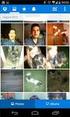 Manual SAF Sistema de Análise de Faturas 1. INTRODUÇÃO 1.1 SAF O Sistema de Análise de Faturas ou SAF tem o objetivo de tornar a análise de contas mais simples, rápida e eficaz. 1.2 Operadoras Analisadas
Manual SAF Sistema de Análise de Faturas 1. INTRODUÇÃO 1.1 SAF O Sistema de Análise de Faturas ou SAF tem o objetivo de tornar a análise de contas mais simples, rápida e eficaz. 1.2 Operadoras Analisadas
Sumário 1. Inicializando o Sistema Arquitetura do Sistema Consulta Rápida de Veículos Informações Gerais...
 1 Sumário 1. Inicializando o Sistema... 3 2. Arquitetura do Sistema... 5 2.1. Menu... 5 2.1.1. Detalhamento do Menu e Submenu... 5 2.2. Barra de Ferramentas... 6 2.2.1. Ações... 6 2.2.2. Crédito Disponível...
1 Sumário 1. Inicializando o Sistema... 3 2. Arquitetura do Sistema... 5 2.1. Menu... 5 2.1.1. Detalhamento do Menu e Submenu... 5 2.2. Barra de Ferramentas... 6 2.2.1. Ações... 6 2.2.2. Crédito Disponível...
Título: Configuração para registrar automaticamente na Parte B os valores do Incentivo Fiscal PAT
 Título: Configuração para registrar automaticamente na Parte B os valores do Incentivo Fiscal PAT A partir da versão 8.2C-08, foi implementado no sistema, a opção para registrar automaticamente na Parte
Título: Configuração para registrar automaticamente na Parte B os valores do Incentivo Fiscal PAT A partir da versão 8.2C-08, foi implementado no sistema, a opção para registrar automaticamente na Parte
CONTROLE DE ORÇAMENTOS
 CONTROLE DE ORÇAMENTOS MÓDULO DE AQUISIÇÕES 1 1. ORÇAMENTO Para iniciar o processo de orçamento, clique em orçamento.. Serão apresentadas as funcionalidades do 1.1 Novo orçamento Para incluir um novo orçamento,
CONTROLE DE ORÇAMENTOS MÓDULO DE AQUISIÇÕES 1 1. ORÇAMENTO Para iniciar o processo de orçamento, clique em orçamento.. Serão apresentadas as funcionalidades do 1.1 Novo orçamento Para incluir um novo orçamento,
MANUAL. Certificado de Origem Digital PERFIL EXPORTADOR. Versão
 MANUAL Certificado de Origem Digital PERFIL EXPORTADOR Versão 2.2.15 Sumário 1. Inicializando no sistema... 3 2. Acessando o sistema... 4 3. Mensagem encaminhada pelo sistema.... 4 4. Emitindo um novo
MANUAL Certificado de Origem Digital PERFIL EXPORTADOR Versão 2.2.15 Sumário 1. Inicializando no sistema... 3 2. Acessando o sistema... 4 3. Mensagem encaminhada pelo sistema.... 4 4. Emitindo um novo
Cordilheira Sistema Contábil 2.85a Conciliação Contábil
 LIBERAÇÃO DE ATUALIZAÇÃO CORDILHEIRA VERSÃO 2 (Orientamos aos clientes que utilizam banco de dados SQL, para efetuarem a atualização preferencialmente após o encerramento das atividades do dia, acessando
LIBERAÇÃO DE ATUALIZAÇÃO CORDILHEIRA VERSÃO 2 (Orientamos aos clientes que utilizam banco de dados SQL, para efetuarem a atualização preferencialmente após o encerramento das atividades do dia, acessando
Versão 10.0A-05. Versão da Apostila de Novidades: 1
 Versão 10.0A-05 Versão da Apostila de Novidades: 1 Saiba que este documento não poderá ser reproduzido, seja por meio eletrônico ou mecânico, sem a permissão expressa por escrito da Domínio Sistemas Ltda.
Versão 10.0A-05 Versão da Apostila de Novidades: 1 Saiba que este documento não poderá ser reproduzido, seja por meio eletrônico ou mecânico, sem a permissão expressa por escrito da Domínio Sistemas Ltda.
NOVIDADES/MELHORIAS ERP SOLUTION. Versão
 VERSÃO 008.018 NOVID AD ES E MELHORIAS E112A9 Jessica Pinheiro 16/05/2016 2/18 NOVIDADES/MELHORIAS ERP SOLUTION Versão 008.018 1. Configuração de situação cadastral padrão para novos clientes.... 3 2.
VERSÃO 008.018 NOVID AD ES E MELHORIAS E112A9 Jessica Pinheiro 16/05/2016 2/18 NOVIDADES/MELHORIAS ERP SOLUTION Versão 008.018 1. Configuração de situação cadastral padrão para novos clientes.... 3 2.
Consulta e Pesquisa. PODER JUDICIÁRIO ESTADO DO RIO DE JANEIRO Diretoria Geral de Tecnologia da Informação Departamento de Suporte e Atendimento
 Manual do Usuário Consulta e Pesquisa e-prot Template Versão 1.1 SUMÁRIO 1. Menu Consulta... 3 Submenu por Número... 3 Submenu Pesquisa... 5 Submenu Processo não Cadastrado no e-prot... 12 Submenu por
Manual do Usuário Consulta e Pesquisa e-prot Template Versão 1.1 SUMÁRIO 1. Menu Consulta... 3 Submenu por Número... 3 Submenu Pesquisa... 5 Submenu Processo não Cadastrado no e-prot... 12 Submenu por
MANUAL SEFINNET / SEFINNET WEB FLORIANÓPOLIS SC VERSÃO 3.0 ( )
 MANUAL SEFINNET / SEFINNET WEB FLORIANÓPOLIS SC VERSÃO 3.0 (3.00.0001) SERVIÇOS PRESTADOS - GIF PJ - DES CONFIGURAÇÃO DO SISTEMA SUMÁRIO 2 Importação dos arquivos BGR 3 Cadastro de Talonários 5 Configuração
MANUAL SEFINNET / SEFINNET WEB FLORIANÓPOLIS SC VERSÃO 3.0 (3.00.0001) SERVIÇOS PRESTADOS - GIF PJ - DES CONFIGURAÇÃO DO SISTEMA SUMÁRIO 2 Importação dos arquivos BGR 3 Cadastro de Talonários 5 Configuração
ITQ InForm Recebimentos
 7 ITQ InForm Recebimentos Manual do Usuário Atualizado em: 27/02/2012 http://www.itquality.com.br Sumário Introdução...2 O ITQ InForm Recebimentos...3 Características do Sistema...3 Antes de Instalar...3
7 ITQ InForm Recebimentos Manual do Usuário Atualizado em: 27/02/2012 http://www.itquality.com.br Sumário Introdução...2 O ITQ InForm Recebimentos...3 Características do Sistema...3 Antes de Instalar...3
Domínio Sistemas Ltda. Todos os direitos reservados.
 Domínio Atendimento Saiba que este documento não poderá ser reproduzido, seja por meio eletrônico ou mecânico, sem a permissão expressa por escrito da Domínio Sistemas Ltda. Nesse caso, somente a Domínio
Domínio Atendimento Saiba que este documento não poderá ser reproduzido, seja por meio eletrônico ou mecânico, sem a permissão expressa por escrito da Domínio Sistemas Ltda. Nesse caso, somente a Domínio
Copyright Padrão ix Sistemas Abertos S/A. Todos os direitos reservados.
 MANUAL DO USUÁRIO Copyright 2000-2017 Padrão ix Sistemas Abertos S/A. Todos os direitos reservados. As informações contidas neste manual estão sujeitas a alteração sem aviso prévio. Os nomes e dados fornecidos
MANUAL DO USUÁRIO Copyright 2000-2017 Padrão ix Sistemas Abertos S/A. Todos os direitos reservados. As informações contidas neste manual estão sujeitas a alteração sem aviso prévio. Os nomes e dados fornecidos
Portal CPE - Cartório Postal Eletrônico. Manual de Utilização
 Manual de Utilização Utilizar o Portal CPE (Cartório Postal Eletrônico) Para utilizar o Portal, acessar o link https://cartoriopostaleletronico.com.br/ Conforme Figura 1, o Portal pode ser acessado através
Manual de Utilização Utilizar o Portal CPE (Cartório Postal Eletrônico) Para utilizar o Portal, acessar o link https://cartoriopostaleletronico.com.br/ Conforme Figura 1, o Portal pode ser acessado através
Como Cadastrar Produto no Futura Cash? - FCSH04
 Como Cadastrar Produto no Futura Cash? - FCSH04 Sistema: Futura Cash Caminho: Cadastros>Estoque>Produto Referência: FCSH04 Versão: 2015.5.4 Como funciona: O menu Cadastro de Produto é utilizado para registrar
Como Cadastrar Produto no Futura Cash? - FCSH04 Sistema: Futura Cash Caminho: Cadastros>Estoque>Produto Referência: FCSH04 Versão: 2015.5.4 Como funciona: O menu Cadastro de Produto é utilizado para registrar
Como configurar Gratificação de Férias?
 Como configurar Gratificação de Férias? Através dessa solução, será possível configurar a Gratificação de Férias no cadastro do Sindicato. 1 CADASTRO GRATTIFICAÇÃO DE FÉRIAS 1.1 Acesse menu ARQUIVO, opção
Como configurar Gratificação de Férias? Através dessa solução, será possível configurar a Gratificação de Férias no cadastro do Sindicato. 1 CADASTRO GRATTIFICAÇÃO DE FÉRIAS 1.1 Acesse menu ARQUIVO, opção
SISTEMA AUTOMÁTICO DE BILHETAGEM ELETRÔNICA PROCEDIMENTOS VTWEB CLIENT PROCEDIMENTOS
 SISTEMA AUTOMÁTICO DE BILHETAGEM ELETRÔNICA PROCEDIMENTOS VTWEB CLIENT PROCEDIMENTOS Origem: ProUrbano Data de Criação: 22/03/2010 Ultima alteração: Versão: 1.3 Tipo de documento: PRO-V1. 0 Autor: Adriano
SISTEMA AUTOMÁTICO DE BILHETAGEM ELETRÔNICA PROCEDIMENTOS VTWEB CLIENT PROCEDIMENTOS Origem: ProUrbano Data de Criação: 22/03/2010 Ultima alteração: Versão: 1.3 Tipo de documento: PRO-V1. 0 Autor: Adriano
Manual de Uso. Portal do Professor
 Manual de Uso Portal do Professor Caro educador, Neste semestre, um grande projeto foi desenvolvido na Kroton para identificar, normatizar e melhorar nossos processos internos, neste projeto, reunimos
Manual de Uso Portal do Professor Caro educador, Neste semestre, um grande projeto foi desenvolvido na Kroton para identificar, normatizar e melhorar nossos processos internos, neste projeto, reunimos
Betha Livro Eletrônico Módulo Declarante
 Betha Livro Eletrônico Módulo Declarante Declaração On-line de ISS Solicitações de AIDF Solicitações de Alterações Cadastrais Emissão de Livro de ISS Integração com Nota Fiscal Eletrônica 1-Cadastrar-se
Betha Livro Eletrônico Módulo Declarante Declaração On-line de ISS Solicitações de AIDF Solicitações de Alterações Cadastrais Emissão de Livro de ISS Integração com Nota Fiscal Eletrônica 1-Cadastrar-se
MANUAL DE UTILIZAÇÃO DO MÓDULO DE ENTRADA DE NOTAS FISCAIS VIA B2B ONLINE
 MANUAL DE UTILIZAÇÃO DO MÓDULO DE ENTRADA DE NOTAS FISCAIS VIA B2B ONLINE Versão 2.0 01/2006 ÍNDICE 1. Objetivo...3 2. Como acessar o Sistema...3 3. Cadastro de Notas...4 3.1. A digitação da Nota Fiscal
MANUAL DE UTILIZAÇÃO DO MÓDULO DE ENTRADA DE NOTAS FISCAIS VIA B2B ONLINE Versão 2.0 01/2006 ÍNDICE 1. Objetivo...3 2. Como acessar o Sistema...3 3. Cadastro de Notas...4 3.1. A digitação da Nota Fiscal
Esse manual visa fornecer orientações às instituições concedentes de estágios. Após
 Esse manual visa fornecer orientações às instituições concedentes de estágios. Após acessar o endereço www.sigaa.ufs.br, você deve clicar no botão ENTRAR NO SISTEMA Obs.: Os dados utilizados nos exemplos
Esse manual visa fornecer orientações às instituições concedentes de estágios. Após acessar o endereço www.sigaa.ufs.br, você deve clicar no botão ENTRAR NO SISTEMA Obs.: Os dados utilizados nos exemplos
Como realizar configuração para integração na Folha?
 Como realizar configuração para integração na Folha? Os dados a seguir foram elaborados para explicar as configurações a serem realizadas para integração entre os módulos Folha e Contabilidade. 1 CONFIGURAR
Como realizar configuração para integração na Folha? Os dados a seguir foram elaborados para explicar as configurações a serem realizadas para integração entre os módulos Folha e Contabilidade. 1 CONFIGURAR
Manual Grupo Módulos INTsys Crm. Atualização (Abril/2016)
 Manual Grupo Módulos INTsys Crm Atualização (Abril/2016) 2 Passo a Passo INTsys Crm ÍNDICE ACESSO AO SISTEMA...03 DASHBOARD...04 1.1 CLIENTES Usuários...04 1.2 CLIENTES Usuários x Acessos...06 2.1 FOLHA
Manual Grupo Módulos INTsys Crm Atualização (Abril/2016) 2 Passo a Passo INTsys Crm ÍNDICE ACESSO AO SISTEMA...03 DASHBOARD...04 1.1 CLIENTES Usuários...04 1.2 CLIENTES Usuários x Acessos...06 2.1 FOLHA
Alterar Encaminhamento de Processo
 Alterar Encaminhamento de Processo Sistema Módulo Usuários Perfil SIPAC Protocolo Usuários que possuem o perfil Gestor de Cadastro de Protocolo Gestor de Cadastro de Protocolo Última Atualização 19/11/2010
Alterar Encaminhamento de Processo Sistema Módulo Usuários Perfil SIPAC Protocolo Usuários que possuem o perfil Gestor de Cadastro de Protocolo Gestor de Cadastro de Protocolo Última Atualização 19/11/2010
Criar Usuário no sistema e-cidade
 PROCEDIMENTO Código do Projeto Criar Usuário no Sistema e-cidade Cliente DTSMUNI-0001 Projeto: e-cidade Municípios Baianos Criar Usuário no sistema e-cidade Gestor do documento: Célula e-cidade 1/23 Sumário:
PROCEDIMENTO Código do Projeto Criar Usuário no Sistema e-cidade Cliente DTSMUNI-0001 Projeto: e-cidade Municípios Baianos Criar Usuário no sistema e-cidade Gestor do documento: Célula e-cidade 1/23 Sumário:
Título: Como configurar o gerenciador Busca NF-e no meu Cliente do Escritório?
 Título: Como configurar o gerenciador Busca NF-e no meu Cliente do Escritório? Esta configuração deve ser realizada no ambiente do Cliente, para que seja definido o Certificado Digital no computador do
Título: Como configurar o gerenciador Busca NF-e no meu Cliente do Escritório? Esta configuração deve ser realizada no ambiente do Cliente, para que seja definido o Certificado Digital no computador do
SAC Sistema de Acompanhamento de Concessões Manual do Usuário
 70040-020 Brasília - DF SAC Manual do Usuário Sumário Assunto PÁGINA 1. Objetivos do Manual 3 2. Perfil do Usuário 3 2.1 Coordenador Institucional 3 3. Acesso ao Sistema SAC 3 3.1 Endereço de acesso 3
70040-020 Brasília - DF SAC Manual do Usuário Sumário Assunto PÁGINA 1. Objetivos do Manual 3 2. Perfil do Usuário 3 2.1 Coordenador Institucional 3 3. Acesso ao Sistema SAC 3 3.1 Endereço de acesso 3
O usuário poderá acessar o CND express pelo ícone:
 Definição do Módulo: As Certidões Negativas de Débitos são documentos emitidos pelos órgãos públicos cujo objetivo é mostrar que uma Pessoa Jurídica, não possui débitos ou pendências com determinados órgãos
Definição do Módulo: As Certidões Negativas de Débitos são documentos emitidos pelos órgãos públicos cujo objetivo é mostrar que uma Pessoa Jurídica, não possui débitos ou pendências com determinados órgãos
Grupos de Serviços Tipos de Serviços Serviços Eventuais Recorrentes
 Grupos de Serviços Tipos de Serviços Serviços Eventuais Recorrentes Desenvolvimento do Conteúdo Grupos de Serviços Centralizam todos os serviços que pertencem a determinado grupo e que serão vinculados
Grupos de Serviços Tipos de Serviços Serviços Eventuais Recorrentes Desenvolvimento do Conteúdo Grupos de Serviços Centralizam todos os serviços que pertencem a determinado grupo e que serão vinculados
Sistema Integrado de Secretarias Acadêmicas. Para que seja possível gerenciar alunos e cursos no sistema, alguns passos são necessários:
 SISA Sistema Integrado de Secretarias Acadêmicas Essa é a visualização do SISA para o Secretário Acadêmico: PASSOS: Para que seja possível gerenciar alunos e cursos no sistema, alguns passos são necessários:
SISA Sistema Integrado de Secretarias Acadêmicas Essa é a visualização do SISA para o Secretário Acadêmico: PASSOS: Para que seja possível gerenciar alunos e cursos no sistema, alguns passos são necessários:
Título: Como realizar o cálculo do ICMS Diferencial de Alíquota, nas Saídas para Fora do estado a não contribuinte para empresas do Simples Nacional?
 Título: Como realizar o cálculo do ICMS Diferencial de Alíquota, nas Saídas para Fora do estado a não contribuinte para empresas do Simples Nacional? 1 PARÂMETROS; 1.1 Acesse o menu CONTROLE, clique em
Título: Como realizar o cálculo do ICMS Diferencial de Alíquota, nas Saídas para Fora do estado a não contribuinte para empresas do Simples Nacional? 1 PARÂMETROS; 1.1 Acesse o menu CONTROLE, clique em
GUIA DE UTILIZAÇÃO SOFTWARE GESTÃO ESCOLAR WEB
 GUIA DE UTILIZAÇÃO SOFTWARE GESTÃO ESCOLAR WEB 1. Apresentação... 1 2. Login no Sistema... 1 3. Tela Principal... 2 4. Dados de Alunos... 2 4.1. Cadastro de alunos... 3 4.2. Cursos Contratados... 3 5.
GUIA DE UTILIZAÇÃO SOFTWARE GESTÃO ESCOLAR WEB 1. Apresentação... 1 2. Login no Sistema... 1 3. Tela Principal... 2 4. Dados de Alunos... 2 4.1. Cadastro de alunos... 3 4.2. Cursos Contratados... 3 5.
TUTORIAL CONTROLE DE LIMITE E AGENDAMENTO
 Últimas alterações Abaixo, descrição da criação e das últimas alterações efetuadas no documento especificando, a data, a versão e o comentário da alteração realizada. Data Versão Comentário 30/05/2014
Últimas alterações Abaixo, descrição da criação e das últimas alterações efetuadas no documento especificando, a data, a versão e o comentário da alteração realizada. Data Versão Comentário 30/05/2014
ERP BRASCOMM Sistema de Gestão Empresarial 100% Web. Manual do Usuário. Módulo de CRM Gestão de Relacionamento com o Cliente
 ERP BRASCOMM Sistema de Gestão Empresarial 100% Web Manual do Usuário Módulo de CRM Gestão de Relacionamento com o Cliente O módulo de CRM possui ferramentas práticas para auxiliar no atendimento ao cliente
ERP BRASCOMM Sistema de Gestão Empresarial 100% Web Manual do Usuário Módulo de CRM Gestão de Relacionamento com o Cliente O módulo de CRM possui ferramentas práticas para auxiliar no atendimento ao cliente
Manual do Usuário. Sistema de Notas Fiscais Produtor/Avulsa. Módulo NFPA - e
 Secretaria de Estado de Fazenda de Mato Grosso Superintendência do Sistema Administrativo Fazendário Superintendência Adjunta de Gerenciamento de Tecnologia da Informação Manual do Usuário Sistema de Notas
Secretaria de Estado de Fazenda de Mato Grosso Superintendência do Sistema Administrativo Fazendário Superintendência Adjunta de Gerenciamento de Tecnologia da Informação Manual do Usuário Sistema de Notas
Manual Coleção Interativa Papel Professor Versão 2.5.3
 Manual Coleção Interativa Papel Professor / 33 Manual Coleção Interativa Papel Professor Versão 2.5.3 Manual Coleção Interativa Papel Professor 2/ 33 Manual Coleção Interativa ACESSAR A COLEÇÃO INTERATIVA...
Manual Coleção Interativa Papel Professor / 33 Manual Coleção Interativa Papel Professor Versão 2.5.3 Manual Coleção Interativa Papel Professor 2/ 33 Manual Coleção Interativa ACESSAR A COLEÇÃO INTERATIVA...
Sumário 1. COMO ACESSAR O SISTEMA COMO IDENTIFICAR O TIPO DA GLOSA IMPLANTANDO RECURSOS DE GLOSAS NO SAÚDE CONNECT
 1 Sumário 1. COMO ACESSAR O SISTEMA... 3 2. COMO IDENTIFICAR O TIPO DA GLOSA... 4 3. IMPLANTANDO RECURSOS DE GLOSAS NO SAÚDE CONNECT... 5 3.1. Guia de Recursos de Glosas... 6 3.2. Recurso de Glosa por
1 Sumário 1. COMO ACESSAR O SISTEMA... 3 2. COMO IDENTIFICAR O TIPO DA GLOSA... 4 3. IMPLANTANDO RECURSOS DE GLOSAS NO SAÚDE CONNECT... 5 3.1. Guia de Recursos de Glosas... 6 3.2. Recurso de Glosa por
Solicitação de Cadastro de Instituição
 Solicitação de Cadastro de Instituição Versão 1.2 Versão Autor Data Descrição 1.0 Equipe suporte 13/10/2011 Criação do Plataforma Brasil documento 1.1 Equipe suporte Plataforma Brasil 1.2 Equipe suporte
Solicitação de Cadastro de Instituição Versão 1.2 Versão Autor Data Descrição 1.0 Equipe suporte 13/10/2011 Criação do Plataforma Brasil documento 1.1 Equipe suporte Plataforma Brasil 1.2 Equipe suporte
ITQ InPrint Cobrança. Manual do Usuário Atualizado em: 27/02/2012.
 ITQ InPrint Cobrança Manual do Usuário Atualizado em: 27/02/2012 http://www.itquality.com.br Sumário Introdução...2 Características do Sistema...3 Antes de Instalar...3 Instalando o Sistema...3 Acessando
ITQ InPrint Cobrança Manual do Usuário Atualizado em: 27/02/2012 http://www.itquality.com.br Sumário Introdução...2 Características do Sistema...3 Antes de Instalar...3 Instalando o Sistema...3 Acessando
